[RÉSOLU] Ce navigateur ne prend pas en charge les composants ActiveX
- Si vous n’utilisez pas IE, vous risquez d’obtenir une erreur indiquant que les composants ActiveX ne sont pas pris en charge.
- Cela peut être facilement corrigé en téléchargeant une extension de navigateur, et nous vous montrons exactement comment.
- Pour des guides plus utiles, n’hésitez pas à consulter notre collection d’articles dans le Hub des navigateurs.
- Pendant que vous y êtes, faites défiler le hub logiciel pour obtenir du matériel encore plus intéressant.
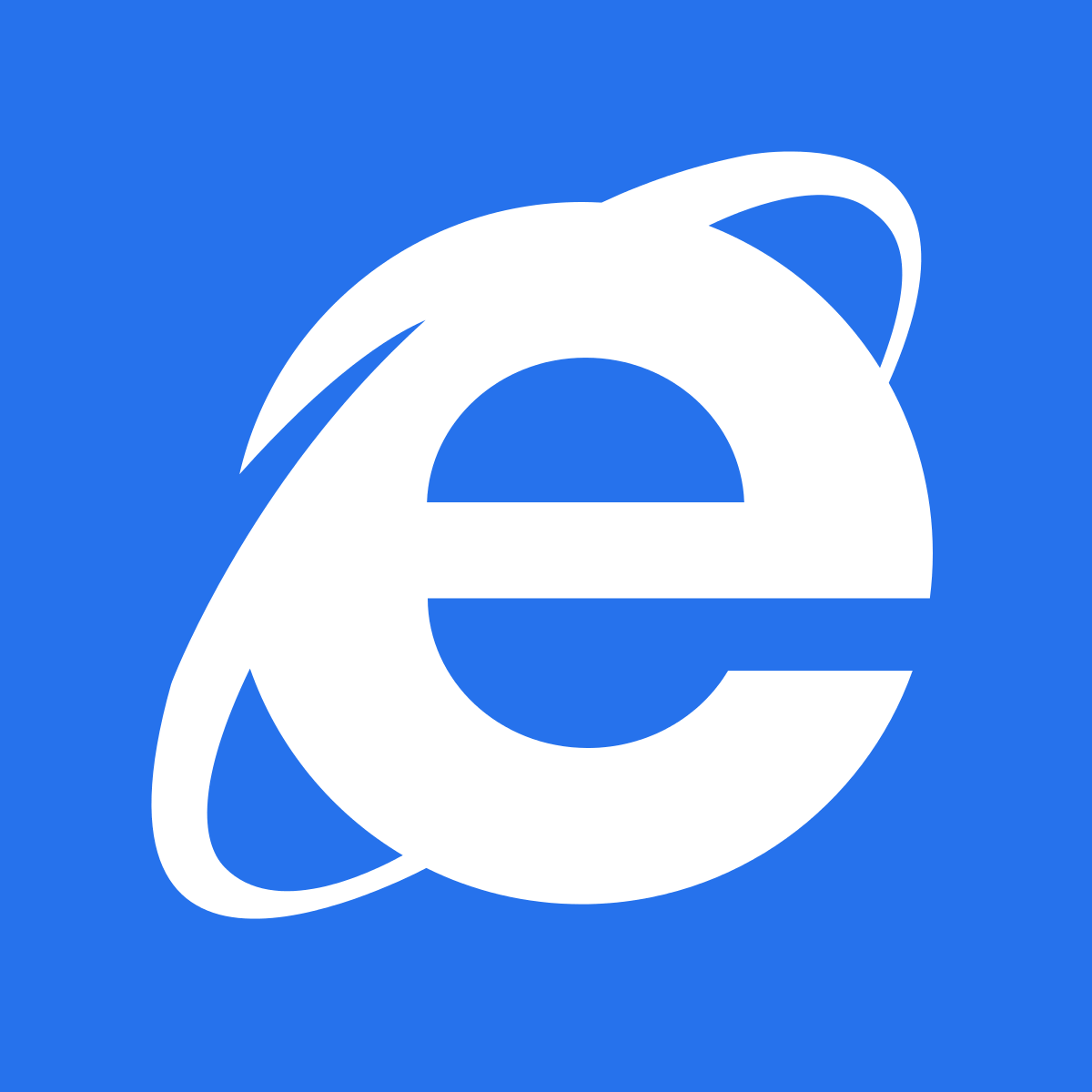
- Migration facile : utilisez l’assistant Opera pour transférer des données sortantes, telles que des signets, des mots de passe, etc.
- Optimiser l’utilisation des ressources: votre mémoire RAM est utilisée plus efficacement que dans les autres navigateurs
- Confidentialité améliorée: VPN gratuit et illimité intégré
- Pas de publicité: le bloqueur de publicités intégré accélère le chargement des pages et protège contre l’exploration de données
- Compatible avec les jeux: Opera GX est le premier et le meilleur navigateur pour les jeux
- Télécharger Opera
ActiveX est une fonctionnalité propriétaire de Microsoft pour Internet Explorer, conçue pour fournir des contrôles exclusifs requis pour accéder et afficher certains contenus Web.
Cependant, il y a des moments où ActiveX fonctionne mal (Internet Explorer) ou n’existe pas (tous les autres navigateurs essentiellement) et vous verrez que Votre navigateur ne prend pas en charge ou a désactivé l’erreur ActiveX.
Dans l’article d’aujourd’hui, nous expliquons comment résoudre cette situation.
Comment activer ActiveX sur mon ordinateur ?
Essayez d’utiliser un autre navigateur
Il est vrai que nous avons mentionné qu’ActiveX n’est intégré à aucun autre navigateur, cependant, il existe des moyens d’activer cet outil.
C’est pourquoi nous vous recommandons de passer à un navigateur qui a plus à offrir qu’IE, à savoir Opera.
Passer de votre navigateur actuel à Opera est facile et ne prend que quelques minutes. Vous pouvez installer Opera gratuitement, en utilisant le bouton ci-dessous.
Ensuite, si vous avez enregistré certains paramètres ou signets, vous pouvez les importer dans Opera en quelques clics.
Pour activer ActiveX, vous aurez besoin d’une extension distincte appelée Open dans IE. À l’aide de ce plug-in, vous pouvez ouvrir un onglet de votre choix dans Internet Explorer sans avoir à copier et coller manuellement des liens ou à ouvrir le navigateur respectif.
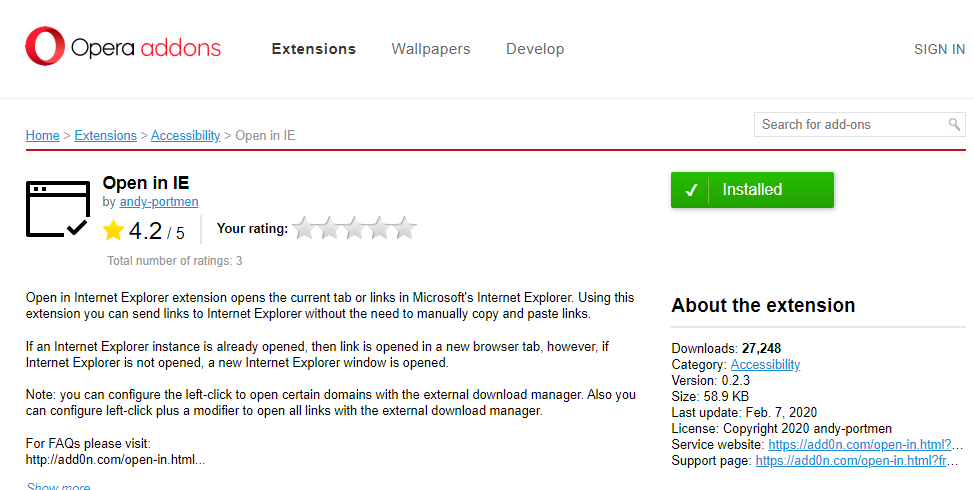
- Téléchargez l’extension à partir de la bibliothèque officielle des modules complémentaires Opera. Il téléchargera un fichier compressé sur votre PC.
- Extrayez le fichier localement à l’aide de n’importe quel programme de décompression.
- Double-cliquez sur installer.chauve.
Et vous êtes prêt à partir. L’extension s’affichera dans le menu dédié dans le menu du coin supérieur droit (la boîte noire). Épinglez-le au bar, pour un accès plus facile.
Chaque fois que vous devez ouvrir un programme qui utilise du contenu ActiveX et que vous obtenez le message d’erreur, cliquez avec le bouton droit sur l’icône de l’extension et choisissez d’ouvrir l’onglet dans IE.
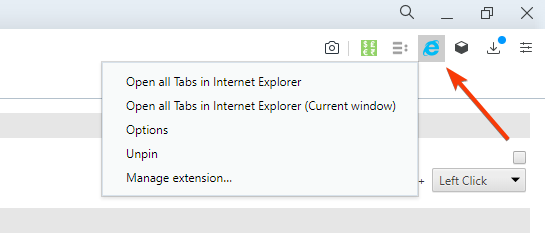
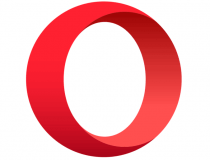
Opera
Le contenu ActiveX peut également être consulté dans Opera avec quelques ajustements. Essayez Opera maintenant et profitez de toutes ses fonctionnalités gratuites!
Visitez le site Web
Activer ActiveX dans Internet Explorer
- Lancez Internet Explorer sur votre PC.
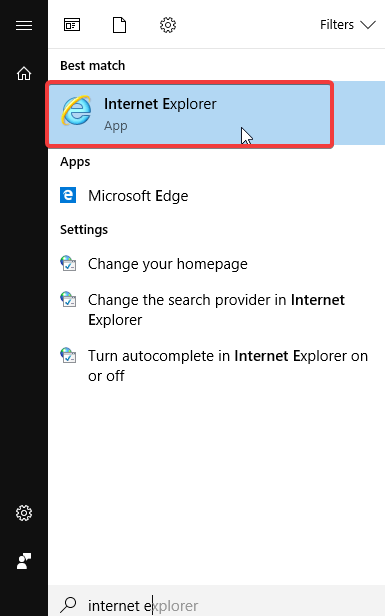
- Accédez à l’icône Outils et cliquez dessus.
- Sélectionnez Options Internet.
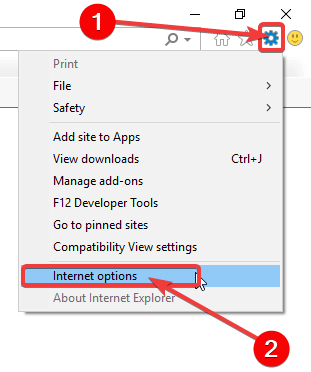
- Maintenant, cliquez sur l’onglet Sécurité.
- Cliquez sur Niveau personnalisé.

- Accédez aux contrôles et plug-ins ActiveX.
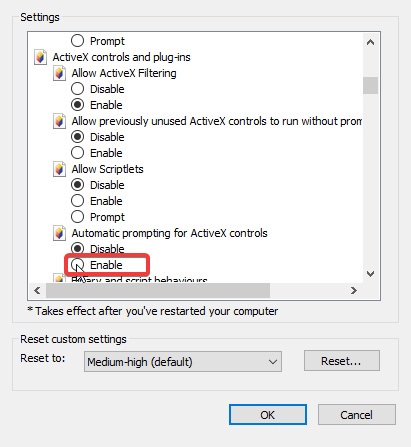
- Activez les commandes suivantes:
- Invite automatique pour les contrôles ActiveX
- Comportements binaires et de script
- Afficher la vidéo et l’animation sur une page Web
- Télécharger des contrôles ActiveX signés
- Exécuter des contrôles ActiveX et des plug-ins
7. Cliquez deux fois sur OK.
Vérifiez si le problème est résolu.
Désactiver le filtrage ActiveX
- Lancez votre navigateur.
- Accédez au site cible.
- Accédez au panneau d’adresse Web, recherchez l’icône bloquée, puis cliquez dessus.
- Sélectionnez Désactiver le filtrage ActiveX.
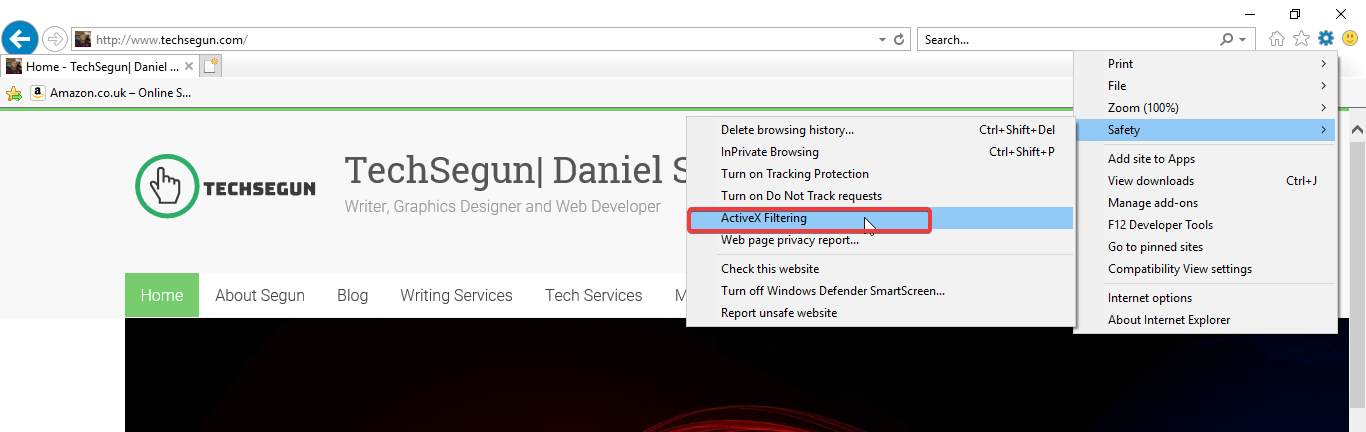
- Répétez la procédure pour tous les sites Web souhaités.
Comment activer ActiveX sur Chrome
- Téléchargez l’extension de l’onglet IE pour simuler Internet Explorer sur Chrome à partir de cette source.

- Lorsque vous accédez aux sites Web liés à ActiveX, cliquez simplement sur l’icône de l’onglet IE dans le coin supérieur droit pour l’exécuter dans le moteur Internet Explorer.
Nous espérons que vous aimez ce poste utile. Si vous avez d’autres suggestions sur la visualisation du contenu ActiveX dans d’autres navigateurs que IE, envoyez-nous une ligne dans la section commentaires et nous y jetterons sûrement un coup d’œil.
 A toujours des problèmes? Fixez-les avec cet outil:
A toujours des problèmes? Fixez-les avec cet outil: - Téléchargez cet outil de réparation de PC classé Excellent sur TrustPilot.com (le téléchargement commence sur cette page).
- Cliquez sur Démarrer l’analyse pour trouver les problèmes Windows qui pourraient causer des problèmes de PC.
- Cliquez sur Tout réparer pour résoudre les problèmes liés aux technologies brevetées (Réduction exclusive pour nos lecteurs).
Restoro a été téléchargé par 0 lecteurs ce mois-ci.
- Erreurs de navigateur
- Correction de Windows 10
Contacter un expert